Reklama
Ako dlho trvá načítanie systému Windows? Táto otázka je takmer zbytočná ako „Koľko líza do stredu Tootsie Pop?“ Zdá sa, že to trvá večne. Môžete urobiť niekoľko vecí zrýchlite štart systému Windows 10 spúšťacích programov, ktoré môžete bezpečne deaktivovať, aby ste zrýchlili WindowsPočítač bootujete pomaly? Pravdepodobne máte pri spustení spustených príliš veľa programov. Tu je postup, ako zakázať spúšťacie programy v systéme Windows. Čítaj viac , ale možno je súčasťou problému aj to, že počítač so systémom Windows vykonáva funkciu CHKDSK pri každom spustení.
Už ste to videli na obrazovke, keď čakáte? Stáva sa vám to veľa? Zaujíma vás niekedy, čo to je, čo robí a či to Windows skutočne potrebuje urobiť? Čítajte ďalej, môj priateľ, a my na tieto otázky odpovieme spoločne.
Čo je CHKDSK?
CHKDSK je príkaz v Windows príkazový riadok Príručka pre začiatočníkov k príkazovému riadku systému WindowsPríkazový riadok vám umožňuje priamo komunikovať s počítačom a dať mu pokyn na vykonávanie rôznych úloh. Čítaj viac
spustiť program alebo pomocný program známy ako checkDjask. Môžete vidieť, odkiaľ príkaz pochádza. Program Check Disk slúži na overenie, či súbory a systém súborov Čo je súborový systém a ako môžete zistiť, čo beží na vašich jednotkáchČo je systém súborov a prečo na tom záleží? Naučte sa rozdiely medzi systémami FAT32, NTFS, HPS +, EXT a ďalšími. Čítaj viac sú v poriadku. Kontroluje tiež fyzický disk, či existuje poškodené odvetvia 5 Známok, že váš pevný disk zlyháva (a čo robiť)Pretože väčšina ľudí dnes vlastní notebooky a externé pevné disky, ktoré sa trochu pretiahnu, realistická životnosť pevného disku je pravdepodobne okolo 3 - 5 rokov. To je veľmi ... Čítaj viac a pokúsi sa z nich údaje získať. Čo to však znamená?
Skúste si predstaviť svoju jazdu ako halu plnú kartoték. Niekedy sa súbory dostanú do nesprávnych zásuviek a niekedy sa zásuvky zlomia. Povedzme, že osoba, ktorá včera používa miestnosť, vytiahla hromadu súborov, uložila niektoré späť na zlé miesta, nechala ich hromadu ležať a možno bola so zásuvkami trochu drsná. To je myšlienka toho, čo sa stane, keď vypnete počítač pomocou tlačidla napájania, namiesto toho, aby ste ho vypínali prostredníctvom ponuky Štart. Väčšina ľudí to robí preto, že ich Vypnutie systému Windows trvá príliš dlho Zastavenie systému Windows trvá večne? Skúste to!Práve vypínate počítač; aké ťažké to môže byť? Vypnutie je zložitý proces a veľa sa môže pokaziť. Ak sa váš systém Windows 7, 8.1 alebo 10 zasekne, pozrite si naše riešenie problémov ... Čítaj viac .

Teraz musíte ísť tam a urobiť veľa výskumu. Otvoríte dvere, stojíte tam v ústach a potom si pomyslíte: „Dnes to nemôžem urobiť.“ To je do značnej miery to, čo počítač robí, keď je jeho systém súborov zmätený. Predstavte si teraz, že máte spolupracovníka, ktorého jediným účelom je ísť do haly kabinetu, všetko vyriešiť a opraviť zásuvky. Meno tejto osoby by bolo Check Disk.
Prečo CHKDSK beží pri spustení?
Vezmeme-li analógovú sálu registračných skriniek o niečo ďalej, mohla by spoločnosť Check Disk robiť svoju prácu, keby tam pracovalo veľa ľudí? Samozrejme, že nie. Skontrolujte, či Disk nemá čas na vykonanie úlohy, keď pracovný deň končí o 5:00 a vypne sa aj všetko napájanie. Čo robí Check Disk, je v prvom rade ráno, trochu pred ostatnými, a skontroluje, či je všetko v poriadku.

To je do značnej miery dôvod, prečo sa program Check Disk spúšťa pri spustení počítača. Bohužiaľ, Check Disk je trochu lenivý a v skutočnosti to nevyčistí ani neopraví, pokiaľ mu to výslovne nepoviete. To sa dosiahne pridaním príznaky príkazového riadku 15 Príkazy Windows Command Prompt (CMD), ktoré musíte poznaťPríkazový riadok je stále výkonným nástrojom Windows. Tu sú najužitočnejšie príkazy CMD, ktoré musí každý používateľ Windows poznať. Čítaj viac ako napr /F pre Fix chyby disku a / r pre rzískajte informácie z chybných sektorov.
Prečo CHKDSK beží pri každom štarte?
je tu niečo zlé na vašom pevnom disku Čo je to korupcia dát? Ako opraviť poškodený pevný diskPoškodenie údajov môže zničiť údaje na vašom pevnom disku, takže je múdre uchovávať zálohy. Neskoro? Zistite, ako opraviť pevný disk. Čítaj viac . To je krátka odpoveď.
Na čo presne sa však jedná, je oveľa ťažšie odpovedať. Možno kritický systémový súbor bol poškodený Ako opraviť poškodený súborový systém Windows NTFS pomocou Ubuntu Čítaj viac alebo odstránené. Možno existuje veľa zlých sektorov, ktoré sa nezaoberajú. Pamätajte, že program Check Disk neopraví tie, pokiaľ im to nepoviete. Pokiaľ sa problém nevyrieši, môže sa Windows pokúsiť prísť na problém tým, že pri každom spustení spustí kontrolu disku.
Zdá sa, že CHKDSK pobeží navždy. Čo robím?
Počkať. V systéme Windows 7 a staršom môže úplné spustenie trvať hodiny, dokonca aj dni. Kontroluje každý jednotlivý súbor v počítači a čím je jednotka väčšia, tým dlhšie bude trvať. Ak ho prerušíte, len mu zabránite robiť svoju prácu. Keď teda znova spustíte počítač, kontrola disku sa spustí znova, pretože chce dokončiť svoju úlohu.
Ako zabránim spusteniu CHKDSK pri každom spustení?
Odpoveď je jednoduchá, ale nie nevyhnutne ľahká - opraviť čokoľvek, čo je zlé na Windows Ako obnoviť, obnoviť alebo resetovať inštaláciu systému Windows 8Okrem štandardnej funkcie Obnovovanie systému má systém Windows 8 aj funkcie na „obnovenie“ a „resetovanie“ vášho počítača. Premýšľajte o nich ako o spôsobe rýchlej opätovnej inštalácie systému Windows - buď si ponechajte svoje osobné súbory alebo odstránite ... Čítaj viac . Mohla by byť len jedna vec, alebo desiatky. Počet možných opráv je naozaj neznámy, ale prečítajte si najjednoduchšie a najbežnejšie opravy, ktoré môžete vyskúšať.
Uistite sa, že CHKDSK nie je naplánovaná úloha
Aj keď je to nepravdepodobné, je to najjednoduchšie skontrolovať. Otvorené Plánovač úloh otvorením Úvodná ponuka a potom vyhľadajte plánovač úloh. Mal by sa zobrazovať v hornej časti výsledkov. Kliknutím na ňu otvoríte.

Možno budete musieť trochu strčiť, aby ste zistili, či je tu úloha Kontrola disku. Môžete to ľahko vidieť na obrázku nižšie, pretože som ho tam umiestnil. Kliknite naň pravým tlačidlom myši a vyberte položku delete. To by malo stačiť. Ak to však nie je príčina, čítajte ďalej.

Skontrolujte, či nie je naplánované spustenie programu CHKDSK
Znie to ako to isté ako vyššie, ale nie je to tak. Kontrola disku by mohla byť naplánovaná na spustenie hneď pri ďalšom spustení. Ak chcete zistiť, či sa jedná o tento prípad, musíte mať oprávnenia správcu a prejsť na stránku Príkazový riadok. Kliknite na svoje Úvodná ponuka a hľadať príkazový riadok. Mal by byť najlepším výsledkom cmd.exe. Kliknite pravým tlačidlom myši a vyberte možnosť Spustiť ako správca.

Skôr ako budete pokračovať, v tomto článku sa predpokladá, že menovka zväzku pevného disku je C:. Mohlo by to byť akékoľvek iné písmeno, takže pred pokračovaním si to skontrolujte.
Keď sa otvorí okno príkazového riadka, zadajte príkaz
chkntfs c:a zasiahla vstúpiť. Ak sa zobrazí nasledujúca správa, potom je naplánované spustenie kontroly disku pri nasledujúcom spustení.
Typ systému súborov je NTFS. Program Chkdsk bol naplánovaný na manuálne spustenie pri nasledujúcom reštarte na zväzku C: Ak sa zobrazí nasledujúca správa, potom je nie naplánované na spustenie, a to je dobré. Možno budete chcieť pokračovať v ďalších krokoch uvedených nižšie, aby ste sa ubezpečili, že pevný disk je aj tak dobrý.
Typ systému súborov je NTFS. C: nie je špinavý.Naozaj by ste to mali nechať bežať, ale ak to spôsobuje príliš veľa zármutku, môžete ho zrušiť. V okne Príkazový riadok napíšte
chkntfs / x c:potom stlačte vstúpiť. To zabráni spusteniu programu Check Disk pri ďalšom spustení.
Spustite CHKDSK so správnymi vlajkami
Ak sa program Check Disk napriek tomu spustí, môžete tiež povedať, aby odstránil všetky problémy a obnovil, čo dokáže z chybných sektorov. Na to budete potrebovať prístup správcu v počítači. Nasledujú pokyny, ktoré budú fungovať pre systémy Windows 7 a staršie verzie, a potom pokyny pre systémy Windows 8 a novšie verzie.
Trochu o SSD
Ak si nie ste istí, aký pevný disk máte, skontrolujte, či má váš počítač SOlid State Drive (SSD) namiesto a Hard DISK Drive (HDD). Ak má váš disk SSD, môžete stále používať Check Disk, ale nie je potrebné ho spúšťať pomocou / r flag. Existujú rozdiely medzi SSD a HDD Ako fungujú disky SSD?V tomto článku sa dozviete, čo presne sú SSD, ako v skutočnosti SSD fungujú a fungujú, prečo sú SSD také užitočné a ako jedna z hlavných nevýhod SSD. Čítaj viac , čo je najdôležitejšie, že SSD nemá žiadne pohyblivé časti.

Neexistuje žiadny disk, o ktorom by sa dalo hovoriť, takže nevyžaduje kontrolu fyzickej jednotky pomocou nástroja chkdsk c: / r. Systém Windows však stále používa rovnaký systém súborov, či už na jednotke SSD, ako pevný disk, takže na opravu systému súborov môže mať stále úžitok z príkazu chkdsk c: / f. Okrem toho, kontrola disku naozaj proste nie je potrebná.
Windows 7 a staršie verzie
V systéme Windows 7 a starších verziách to môže chvíľu trvať. Možno hodinu až deň alebo viac, takže si môžete ušetriť čas. Po spustení nechcete prerušiť kontrolu disku.
Kliknite na tlačidlo Štart. typ príkazový riadok v Vyhľadajte programy a súbory box. Najlepší výsledok by mal byť cmd.exe. Kliknite pravým tlačidlom myši a vyberte možnosť Spustiť ako správca.

Po otvorení okna príkazového riadka zadajte príkaz
chkdsk C: / rpotom stlačte vstúpiť Tlačidlo. Príznak / r sa pokúša obnoviť informácie z chybných sektorov a predpokladá, že chcete opraviť akékoľvek chyby na disku, takže nepotrebujete príznak / f.
Zobrazí sa príkazový riadok, v ktorom sa uvádza, že „... sa nedá spustiť, pretože zväzok sa používa v inom procese.“ Potom sa vás opýta, či: „Chceli by ste… naplánovať kontrolu tohto zväzku pri nasledujúcom systéme reštartuje? (Á / N) “Typ Y a stlačte vstúpiť naplánovať kontrolu disku pomocou možnosti opravy.

Reštartujte počítač a nechajte ho urobiť svoju vec. Po dokončení by mal byť váš súborový systém opravený a kontrola disku by sa nemala spustiť pri spustení, pokiaľ nedôjde k inému problému.
Windows 8 a novší
Systém Windows 8 sa o tieto problémy stará oveľa efektívnejšie. Systém súborov vždy sám zisťuje problémy. Problémy, ktoré nevyžadujú, aby bol váš pevný disk offline, sa okamžite vyriešia. Problémy, ktoré vyžadujú, aby bol váš pevný disk v režime offline, napríklad po reštarte, sa zaznamenajú do zoznamu úloh.
Pretože je potrebné opraviť iba položky, ktoré vyžadujú, aby bol disk v režime offline, môže kontrola disku dokončiť svoju prácu v priebehu niekoľkých sekúnd až niekoľkých minút. Kliknite na ikonu štart Tlačidlo. typ cmd v Vyhľadajte programy a súbory box. Najlepší výsledok by mal byť cmd.exe. Kliknite pravým tlačidlom myši a vyberte možnosť Spustiť ako správca.

Aby ste sa ubezpečili, že všetky problémy sú nájdené a riešené, najprv spustite kontrolu disku a napíšte príkaz
chkdsk C: / skenovaniea stlačenie vstúpiť Kľúč. Počas skenovania opraví všetko, čo dokáže, bez toho, aby bol offline. Po dokončení zadajte príkaz
chkdsk C: / spotfixa stlačte kláves vstúpiť Kľúč. Zobrazí sa príkazový riadok, v ktorom sa uvádza, že „... sa nedá spustiť, pretože zväzok sa používa v inom procese.“ Potom sa vás opýta, či: „Chceli by ste… naplánovať kontrolu tohto zväzku pri nasledujúcom systéme reštartuje? (Á / N) “Typ Y a stlačte vstúpiť naplánovať kontrolu disku. Teraz reštartujte počítač.
Tentoraz sa kontrolný disk spustí a opraví všetky problémy, ktoré boli zistené pri kontrole. Pretože to len rieši tieto konkrétne problémy, proces trvá iba niekoľko sekúnd až niekoľko minút.
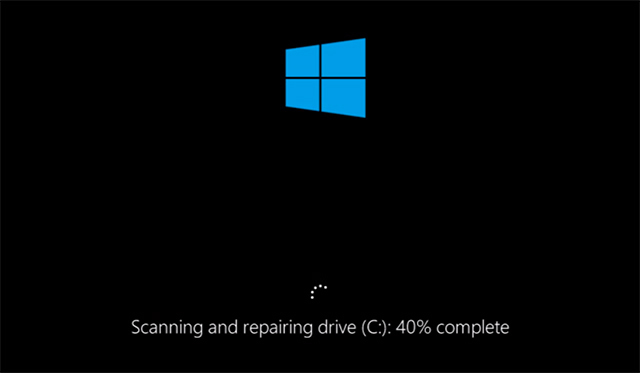
Váš súborový systém by sa teraz mal opraviť a kontrola disku by sa nemala spustiť pri spustení, pokiaľ nejde o iný problém.
Skontrolovať to
Po tom, ako nástroj Check Disk umožní vykonávať svoju prácu, existuje iba jeden spôsob, ako skutočne skontrolovať, či sa bude znova spúšťať pri spustení - reštartujte počítač. Dúfajme, že to nebude fungovať a vy môžete pokračovať vo svojom dni. Ak stále beží, môžete mať hlbšie problémy so systémom súborov, pevným diskom, problémy s registrom Ako opraviť chyby registra systému Windows a kedy sa neobťažovaťOprava nášho registra vo väčšine prípadov neurobí nič. Chyby registra niekedy spôsobujú chaos. Tu preskúmame, ako identifikovať, izolovať a opraviť problémy s registrom - a kedy sa vôbec neobťažovať. Čítaj viac alebo samotný operačný systém. Mali by ste sa pozrieť na to Obnova systému Windows Ako vytvoriť disketu na obnovenie systému Windows 8Dni preinštalovania systému Windows, keď funguje, sú už dávno preč. Všetko, čo potrebujete na opravu systému Windows 8, je obnovovací disk, buď na CD / DVD, USB alebo externej jednotke pevného disku. Čítaj viac alebo možno aj čisté Preinštalovanie systému Windows Zaujíma vás, ako preformátovať Windows 8? Nechaj ma vysvetliťPravdepodobne budete chcieť vykonať čistú inštaláciu. Pri systéme Windows 8 to zvyčajne už nevyžaduje formátovanie. Poďme zistiť, čo môžete urobiť. Čítaj viac . Je tiež možné, že je čas nainštalujte nový pevný disk Ako nainštalovať nový pevný disk, ktorý nahradí starý Čítaj viac . To je extrémny prípad, ale je to potenciálna oprava.
Pomohlo vám to pri riešení problému? Našli ste nejaké ďalšie spôsoby, ako zastaviť spustenie kontroly disku pri spustení? Máte nejaké otázky? Podeľte sa o ne v komentároch a spoločne sa navzájom učíme a pomáhame. Len pekné komentáre, prosím.
Kredity obrázkov: robotická postava Cez Shutterstock Sieň spisov cez Shutterstock, Disk SSD prostredníctvom WikiMedia.
S viac ako 20-ročnými skúsenosťami v oblasti IT, školení a technických odborov je mojou túžbou podeliť sa o to, čo som sa naučil, s kýmkoľvek iným, kto sa chce učiť. Snažím sa robiť najlepšiu možnú prácu najlepším možným spôsobom as trochou humoru.